1.完成dns64服务的配置,就可以让纯ipv6的vps正常访问ipv4的网络资源了。
编辑vim /etc/resolv.conf,改成DNS64地址:
nameserver 2a01:4f8:c2c:123f::1
nameserver 2a03:7900:2:0:31:3:104:161然后刷新一下yum/apt缓存即可正常使用
centos用这个↓↓↓
yum clean all
yum makecacheUbuntu或者Debian用这个↓↓↓
apt-get update然后你会发现之前无法访问的ipv4网站都可以直接访问了
检测方法:
curl myip.ipip.netdns64/nat64缺点
1、网络速度取决于nat64网关的性能
2、网络延迟较大
附几个DNS64服务
提供商 |
国家/城市 |
DNS64服务 |
NAT64前缀 |
|---|---|---|---|
Kasper Dupont |
芬兰/赫尔辛基 |
2a01:4f9:c010:3f02::1 |
2a01:4f9:c010:3f02:64::/96 |
Trex |
芬兰/坦佩雷 |
2001:67c:2b0::4 |
2001:67c:2b0:db32::/96 |
Trex |
芬兰/坦佩雷 |
2001:67c:2b0::6 |
2001:67c:2b0:db32:0:1::/96 |
level66.network |
德国/美因河畔法兰克福 |
2a09:11c0:f1:bbf0::70 |
2a09:11c0:f1:be00::/96 |
Kasper Dupont |
德国/纽伦堡 |
2a01:4f8:c2c:123f::1 |
2a01:4f8:c2c:123f:64::/96 |
go6Labs |
斯洛文尼亚 |
2001:67c:27e4:15::6411 |
2001:67c:27e4:642::/96 |
go6Labs |
斯洛文尼亚 |
2001:67c:27e4::64 |
2001:67c:27e4:64::/96 |
go6Labs |
斯洛文尼亚 |
2001:67c:27e4:15::64 |
2001:67c:27e4:1064::/96 |
go6Labs |
斯洛文尼亚 |
2001:67c:27e4::60 |
2001:67c:27e4:11::/96 |
Kasper Dupont |
荷兰/阿姆斯特丹 |
2a00:1098:2b::1 |
2a00:1098:2b::/96 |
Tuxis |
荷兰/中部 |
2a03:7900:2:0:31:3:104:161 |
2a03:7900:6446::/96 |
Kasper Dupont |
英国/伦敦 |
2a00:1098:2c::1 |
2a00:1098:2c::/96 |
2. 修改时区
查看系统时间
[root@localhost ~]# date
Wed Mar 23 09:12:10 EDT 2022查看系统当前时区
[root@localhost ~]# timedatectl查看系统所有时区
[root@localhost ~]# timedatectl list-timezones设置系统时区
[root@localhost ~]# timedatectl set-timezone Asia/Shanghai安装BBR
失败未成成功
nginx网页服务器
安装nginx
添加nginx的yum源
sudo rpm -Uvh http://nginx.org/packages/centos/7/noarch/RPMS/nginx-release-centos-7-0.el7.ngx.noarch.rpm安装nginx
sudo yum install -y nginx启动nginx(并设置开机自启):
systemctl start nginx #启动
systemctl restart nginx #重启
nginx -t #验证配置文件
systemctl enable nginx如果默认配置即启动报错,则检查80,443端口是否占用,方法如下: 安装 netstat:
yum install net-tools例如查看80端口占用:
netstat -lnp | grep 80随后使用命令中断占用的进程(pid换成实际上一步看到的程序pid值):
kill -9 pid配置nginx
nginx的配置和日志文件在
/etc/nginx/nginx.conf/var/log/nginx/access.log/var/log/nginx/error.log首先创建文件夹存放证书和网页主页文件:
mkdir /home/certmkdir /home/wwwroot创建一个主页网页:
vi /home/wwwroot/index.html在其中随便输入啥内容,例如:
hello world接着使用vi命令编辑nginx配置文件
server {
listen [::]:443 ssl;
ssl_certificate /home/cert/fullchain.cer;
ssl_certificate_key /home/cert/<domain>.key;
ssl_protocols TLSv1 TLSv1.1 TLSv1.2;
ssl_ciphers HIGH:!aNULL:!MD5;
server_name <domain>;
location /自定义path {
proxy_redirect off;
proxy_pass http://[::1]:8080;
proxy_http_version 1.1;
proxy_set_header Upgrade $http_upgrade;
proxy_set_header Connection "upgrade";
proxy_set_header Host $http_host;
}
location / {
root /home/wwwroot;
}
}-
ssl_certificate和ssl_certificate_key对应证书绝对目录记得修改,如何申请证书这里就不扩展了 -
server_name对应的自己域名 -
location/自定义path反代其他应用 -
location /访问目录
下面为强制HTTPS配置,
server {
listen 80;
listen [::]:80;
server_name <domain>;
rewrite ^(.*)$ https://$host$1 permanent;
}最后再分享一个
#三网测速脚本
wget -qO- bench.sh | bash好了,这里就是全部折腾记录了。下面的加密的就是一些自己服务器的配置文件,有些隐私就不分享了
<div class="hideContent">该部分仅登录用户可见</div>

 文章浏览阅读3.7k次,点赞2次,收藏5次。Nginx学习笔记一、N...
文章浏览阅读3.7k次,点赞2次,收藏5次。Nginx学习笔记一、N...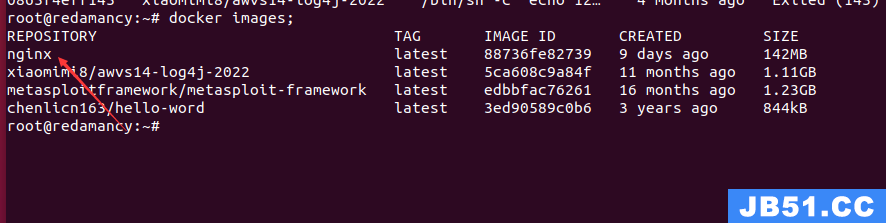 文章浏览阅读1.7w次,点赞14次,收藏61次。我们在使用容器的...
文章浏览阅读1.7w次,点赞14次,收藏61次。我们在使用容器的...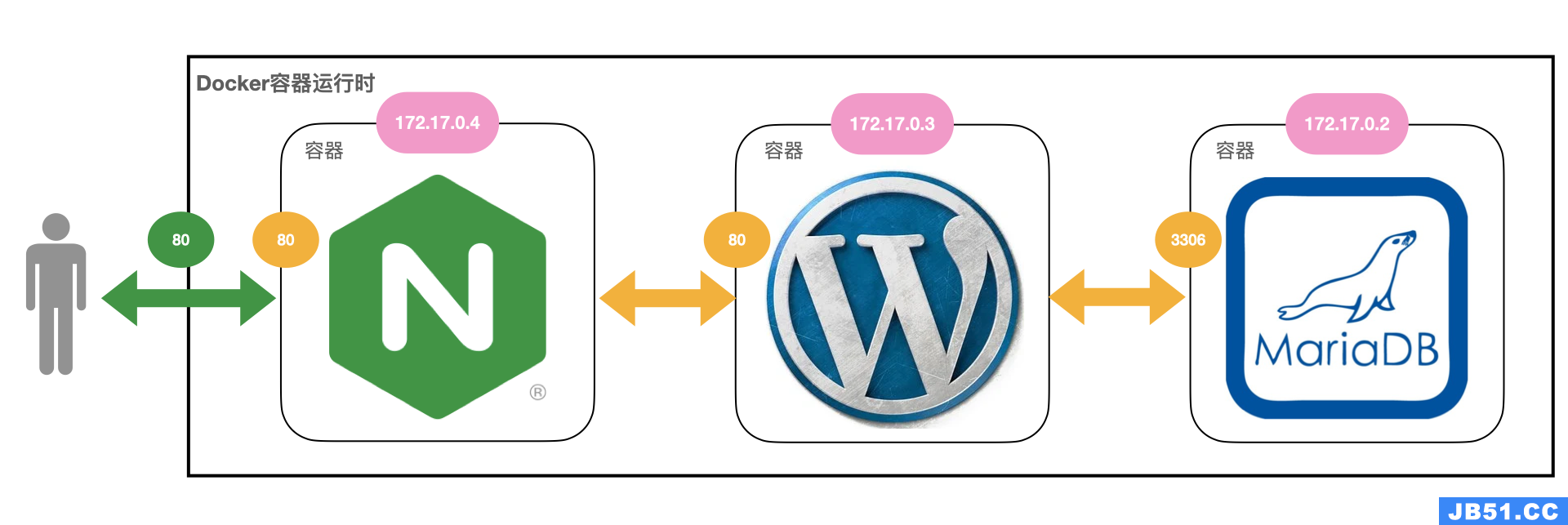 文章浏览阅读2.7k次。docker 和 docker-compose 部署 nginx+...
文章浏览阅读2.7k次。docker 和 docker-compose 部署 nginx+...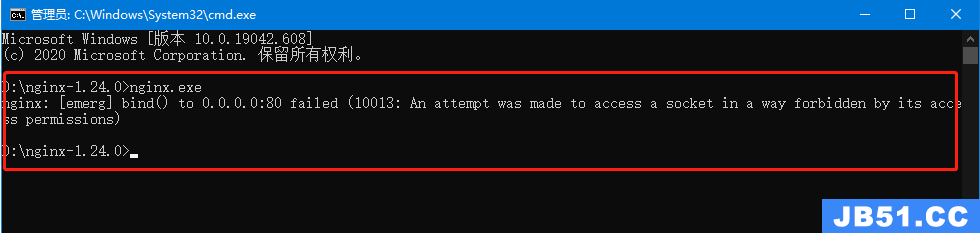 文章浏览阅读1.3k次。5:再次启动nginx,可以正常启动,可以...
文章浏览阅读1.3k次。5:再次启动nginx,可以正常启动,可以... 文章浏览阅读3.1w次,点赞105次,收藏182次。高性能:Nginx ...
文章浏览阅读3.1w次,点赞105次,收藏182次。高性能:Nginx ...